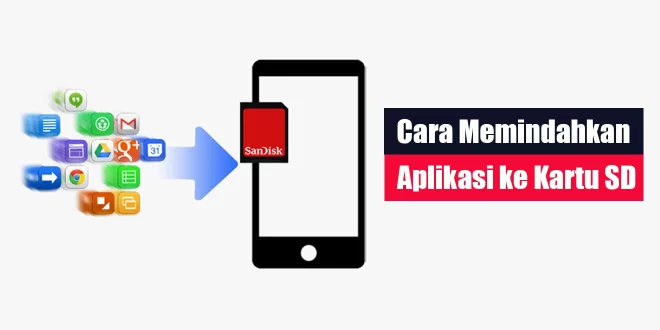Terkadang, penyimpanan internal pada perangkat smartphone dapat dengan cepat terisi oleh berbagai aplikasi yang kita unduh dan instal. Namun, jangan khawatir! Ada cara untuk mengatasi masalah tersebut. Di artikel ini, kami akan membahas secara rinci cara memindahkan aplikasi ke kartu SD untuk semua merk HP, sehingga Anda dapat mengoptimalkan ruang penyimpanan internal Anda tanpa kehilangan aplikasi yang Anda butuhkan.
Cara Memindahkan Aplikasi ke Kartu SD
Ada beberapa teknik untuk memindahkan aplikasi ke Kartu SD di ponsel Anda, dan kami akan segera menjelaskannya. Anda dapat merujuk ke petunjuk yang berguna untuk memaksimalkan ruang penyimpanan internal dengan cara ini.
Memindahkan Aplikasi ke Kartu SD Tanpa Menggunakan Aplikasi Tambahan
- Pastikan bahwa Kartu SD telah terpasang dengan benar di ponsel Anda.
- Buka menu pengaturan di ponsel.
- Pilih opsi Penyimpanan.
- Ketuk Kartu SD.
- Lanjutkan dengan mengetuk opsi Lebih Lanjut.
- Pilih Setelan Penyimpanan di ponsel Anda.
- Tap opsi Format Kartu SD.
- Ketuk opsi Jadikan Kartu SD sebagai Penyimpanan Internal. Ini akan membuat Kartu SD menjadi penyimpanan utama di ponsel Anda.
- Selesai.
Perlu diperhatikan bahwa tutorial di atas hanya berlaku untuk ponsel Android dengan versi 6.0 (Marshmallow) atau yang lebih baru. Jika ponsel Anda tidak menggunakan versi 6.0, Anda dapat mengabaikan petunjuk di atas.
Namun, ini tidak berarti bahwa tidak ada solusi untuk ponsel dengan versi di bawah 6.0. Saat ini, memindahkan aplikasi ke Kartu SD telah menjadi kebutuhan umum bagi banyak orang.
Anda masih bisa memindahkan aplikasi ke Kartu SD meskipun ponsel Anda tidak menggunakan versi Android 6.0 atau yang lebih baru. Mari kita lihat panduan alternatif di bawah ini.
Menggunakan Aplikasi AppMgr III
- Unduh aplikasi AppMgr III melalui Google Play Store.
- Buka aplikasi AppMgr III di ponsel Anda.
- Pilih opsi yang “Moveable” pada aplikasi tersebut.
- Pilih jenis aplikasi yang ingin dipindahkan ke Kartu SD.
- Anda dapat memilih aplikasi-aplikasi yang memiliki ukuran besar dan jarang digunakan sehari-hari, seperti Facebook atau WhatsApp.
- Selesai. Sekarang aplikasi yang Anda pilih akan dipindahkan dari penyimpanan internal ke Kartu SD.
Anda juga dapat menggunakan aplikasi pengelola berkas untuk memindahkan aplikasi ke Kartu SD.
Aplikasi semacam ini biasanya sudah tersedia secara bawaan pada setiap ponsel Android. Anda tidak perlu mengunduhnya dari Google Play Store.
Tidak ada langkah yang terlalu sulit. Semuanya dapat Anda lakukan dengan mudah di ponsel Android Anda. Ikuti tutorial di atas untuk mendapatkan hasil yang diinginkan!
Memindahkan Aplikasi ke Kartu SD dengan File Manager
- Cari dan buka aplikasi File Manager (Pengelola Berkas) di ponsel Android Anda.
- Pilih opsi Penyimpanan Internal.
- Beri tanda pada setiap aplikasi yang ingin Anda pindahkan.
- Anda dapat memilih beberapa aplikasi sekaligus untuk dipindahkan ke Kartu SD.
- Pilih aplikasi sesuai preferensi Anda.
- Ketuk ikon tiga titik di aplikasi tersebut.
- Lanjutkan dengan memilih opsi Pindahkan.
- Pilih Kartu SD sebagai tujuan penyimpanan.
- Karena Anda ingin memindahkan aplikasi ke Kartu SD, Anda perlu memilih opsi ini untuk melakukan pemindahan.
- Selesai. Sekarang aplikasi yang Anda pilih telah dipindahkan ke Kartu SD.
Demikianlah langkah-langkah untuk memindahkan aplikasi ke Kartu SD. Semoga tutorial ini bermanfaat bagi Anda!
Kontributor: Aisyah
Rekomendasi:- Cara Memindahkan Foto ke Google Drive Memindahkan foto-foto dari perangkat ke penyimpanan awan seperti Google Drive adalah langkah yang cerdas untuk mengatur dan menyimpan gambar secara aman. Dalam artikel ini, kami akan memberikan panduan langkah demi…
- Cara Menyembunyikan Foto di HP Vivo Tidak selamanya foto bisa dibagikan, namun terkadang bersifat privacy lho. Lantas bagaimana cara menyembunyikan foto di hp vivo? Cara menyembunyikan foto di hp vivo Setidaknya kamu bisa mempelajari berbagai metode…
- Cara Menghapus Cache di HP Oppo Apakah Anda sering merasa HP Oppo Anda menjadi lambat dalam kinerjanya? Mungkin, penyebabnya adalah cache yang menumpuk di dalamnya. Cache merupakan data sementara yang disimpan oleh aplikasi atau browser untuk…
- Cara Mengaktifkan Kartu Tri yang Sudah Mati Kehilangan akses ke jaringan seluler karena kartu Tri yang mati bisa menjadi masalah yang membuat frustasi. Apakah itu disebabkan oleh masa aktif yang habis, kerusakan kartu, atau alasan lain, Anda…
- Cara Mengunci Aplikasi WhatsApp WhatsApp adalah salah satu aplikasi pesan instan paling populer di dunia. Aplikasi ini memungkinkan penggunanya untuk berkomunikasi dengan orang lain di seluruh dunia, baik itu melalui teks, suara, atau video.…
- Cara Transfer BCA ke Flip Apakah Anda ingin tahu bagaimana cara melakukan transfer uang dari BCA ke akun Flip dengan cepat dan efisien? Jangan khawatir, karena kami telah menyusun panduan lengkap untuk membantu Anda melakukan…
- Cara Menonaktifkan Kartu XL Menghentikan sementara atau bahkan secara permanen layanan dari provider kartu seluler adalah keputusan yang mungkin perlu diambil oleh banyak orang. Jika Anda adalah pengguna XL dan ingin menonaktifkan kartu XL…
- Apa Itu NFC di HP Xiaomi? Teknologi Near Field Communication (NFC) telah menjadi salah satu fitur penting yang tersedia di banyak perangkat smartphone, termasuk HP Xiaomi. NFC merupakan teknologi komunikasi jarak pendek yang memungkinkan pertukaran data…
- Cara Menghapus Riwayat Pencarian di Play Store Apakah Anda ingin menghapus riwayat pencarian di Play Store? Tidak perlu khawatir, karena artikel ini akan memberikan panduan langkah demi langkah tentang cara menghapus riwayat pencarian di Play Store. Semoga…
- Cara Mengatasi IDM yang Tidak Muncul di YouTube Apakah Anda pernah mengalami situasi di mana Internet Download Manager (IDM) tidak muncul saat Anda sedang menonton video di YouTube? Jika ya, jangan khawatir, karena dalam artikel ini kami akan…
- Cara Menghapus Cache Shopee Cara menghapus cache Shopee juga merupakan upaya untuk mengoptimalkan ruang penyimpanan di perangkat Anda. Dengan membersihkan cache secara teratur, Anda dapat membebaskan ruang yang berharga dan mencegah terjadinya penumpukan data…
- Cara Menonaktifkan Kartu Telkomsel dengan Mudah Kartu SIM Telkomsel adalah salah satu penyedia layanan seluler terkemuka di Indonesia. Terkadang, ada situasi di mana Anda perlu menonaktifkan kartu Telkomsel Anda sementara waktu. Artikel ini akan memberikan panduan…
- Cara Menonaktifkan Kartu Indosat Kartu SIM Indosat adalah salah satu penyedia layanan telekomunikasi terkemuka di Indonesia. Namun, ada kalanya Anda perlu menonaktifkan kartu Indosat, baik itu karena alasan keamanan, pergantian nomor, atau penghentian sementara…
- Cara Memindahkan Foto dari Google Foto ke Galeri Pentingnya memiliki salinan foto-foto yang berharga di galeri ponsel Anda tidak bisa diabaikan. Google Foto adalah platform yang hebat untuk menyimpan dan mengelola foto Anda, tetapi terkadang Anda mungkin ingin…
- Cara Menghapus Partisi Hardisk Menghapus partisi hardisk adalah proses penting yang perlu dipahami oleh pengguna komputer. Dalam panduan ini, kami akan memberikan langkah-langkah detail tentang cara menghapus partisi hardisk dengan menggunakan beberapa metode yang…
- Cara Mengatasi HP Vivo Mati Hidup Sendiri Apakah Anda pernah mengalami HP Vivo yang mati hidup sendiri dan mencari cara untuk mengatasinya? Jika iya, Anda berada di tempat yang tepat. Masalah ini memang umum terjadi pada pengguna…
- Cara Ganti Kartu Smartfren dengan Nomor yang Sama Apakah Anda menggunakan layanan Smartfren dan ingin mengganti kartu SIM Anda tanpa kehilangan nomor yang sudah dikenal? Jangan khawatir! Di artikel ini, kami akan memberikan panduan lengkap tentang cara ganti…
- Cara Menyalakan Laptop Acer yang Tidak Mau Menyala Cara menyalakan laptop Acer yang tidak mau menyala bisa menjadi permasalahan yang membuat frustrasi. Ketika Anda menghadapi situasi ini, kegiatan sehari-hari Anda dapat terganggu, baik itu pekerjaan, kuliah, atau hiburan.…
- Fungsi RAM pada Laptop Penggunaan komputer pribadi, termasuk laptop, telah menjadi bagian tak terpisahkan dari kehidupan sehari-hari. Saat memilih laptop, salah satu komponen yang perlu diperhatikan adalah RAM (Random Access Memory) yang digunakan. Dalam…
- Cara Memindahkan Pulsa ke DANA Pulsa telepon seluler merupakan salah satu kebutuhan utama dalam era digital ini. Namun, terkadang pulsa yang tidak terpakai bisa menjadi sia-sia jika tidak digunakan dalam waktu tertentu. Untungnya, ada cara…
- Cara Mengaktifkan Kartu Telkomsel Baru Terkadang, proses awal menggunakan kartu SIM baru bisa menjadi sedikit membingungkan, terutama jika Anda tidak tahu caranya. Namun, jangan khawatir! Di artikel ini, kami akan membahas dengan detail cara mengaktifkan…
- Cara Mengaktifkan Kartu Telkomsel yang Sudah Hangus Jangan panik jika kartu Telkomsel Anda tiba-tiba menjadi tidak aktif atau "hangus." Ini adalah masalah yang umum terjadi dan bisa terjadi karena berbagai alasan, termasuk masa aktif yang habis atau…
- Cara Mengembalikan Kontak WA yang Terhapus Banyak cara mengembalikan kontak wa yang terhapus yang bisa kamu lakukan untuk mendapatkan kembali kontak tersebut dengan begitu simpel. Namun sebelum memulainya, kenali terlebih dahulu apa itu WA? Tentu saja…
- Cara Memindahkan Data dari HP Lama ke HP Baru Beda Merk Jika Anda sedang berpikir untuk beralih dari ponsel lama ke ponsel baru dengan merek yang berbeda, Anda mungkin merasa sedikit cemas tentang bagaimana cara memindahkan data dari HP lama ke…
- Cara Menghapus Cache di HP Xiaomi Cara menghapus cache di HP Xiaomi adalah langkah penting yang perlu Anda lakukan secara rutin untuk memastikan kinerja perangkat Anda tetap optimal. Dengan menghapus cache secara teratur, Anda dapat membebaskan…
- Cara Mengatasi Hardisk Windows Was Unable to… Cara Mengatasi Hardisk Windows Was Unable to Complete The Format - Apakah Anda pernah mengalami masalah ketika mencoba memformat hardisk di Windows? Salah satu pesan error yang sering muncul adalah…
- Kontak HP Tiba-tiba Hilang? Begini Cara Mengatasinya Kontak HP tiba-tiba hilang? Upss, jangan panik terlebih dahulu ya Sob. Begini cara terbaik untuk mendapatkan kontak itu kembali! Kontak menjadi salah satu file yang penting di smartphone kita. Apalagi…
- Cara Mengaktifkan Kartu Telkomsel yang Tidak Ada Jaringan Kartu Telkomsel yang tiba-tiba kehilangan jaringan bisa menjadi masalah yang cukup menjengkelkan. Ketika ini terjadi, Anda mungkin tidak dapat melakukan panggilan, mengirim pesan teks, atau menggunakan data internet. Namun, jangan…
- Cara Mengunci Play Store Play Store adalah sumber utama aplikasi di ponsel Android, dan seringkali kita ingin menjaga akses ke sana agar tetap aman dan terkendali. Dalam artikel ini, kami akan menjelaskan cara mengunci…
- Cara Menghapus Cache di HP Vivo Apakah Anda sering merasa ponsel Vivo Anda berjalan lambat atau terasa tidak responsif? Salah satu solusi sederhana yang mungkin bisa membantu adalah dengan membersihkan cache ponsel Anda secara teratur. Dalam…
 LintasWarganet.com Info Update Terpercaya untuk Warganet
LintasWarganet.com Info Update Terpercaya untuk Warganet